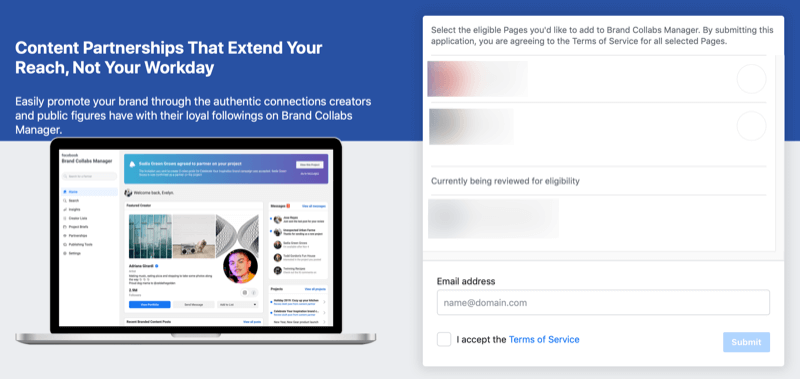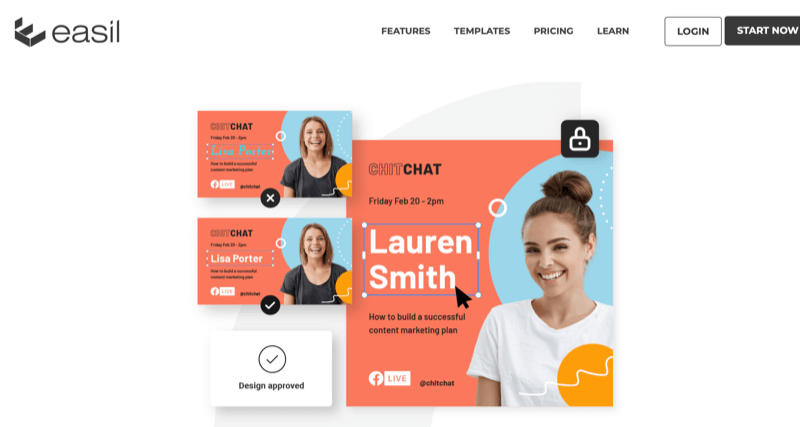विंडोज 11 स्टार्ट मेन्यू और टास्कबार कलर्स कैसे बदलें
माइक्रोसॉफ्ट विंडोज़ 11 नायक / / August 16, 2021

पिछला नवीनीकरण
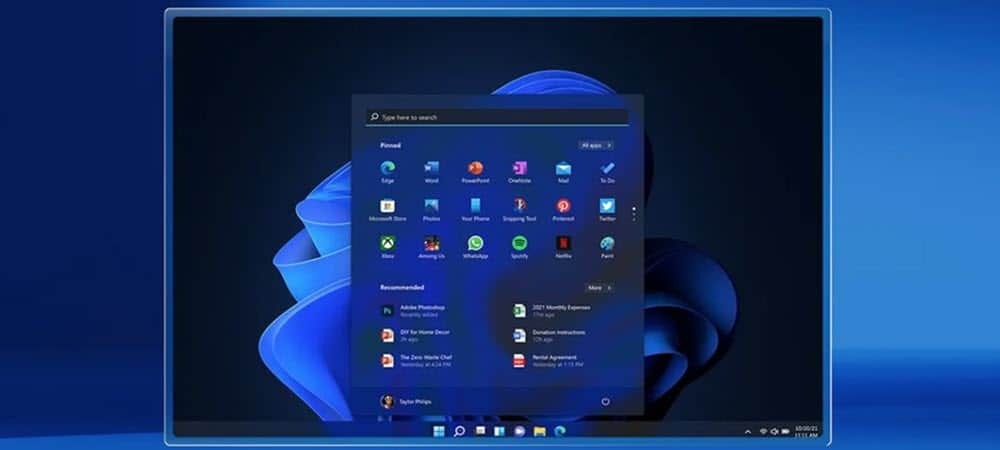
विंडोज 11 डिफॉल्ट लाइट मोड के साथ आता है लेकिन आप अपने टास्कबार और स्टार्ट मेन्यू के लुक और फील को एक अलग रंग योजना का उपयोग करके कस्टमाइज़ कर सकते हैं।
विंडोज 11 यूजर इंटरफेस एक अद्वितीय नए पॉलिश यूजर इंटरफेस (यूआई) के साथ आता है। यह इससे पहले विंडोज के किसी भी संस्करण की तुलना में एक अलग रूप है। लेकिन, उन पिछले संस्करणों की तरह, आप इसके रंगों को अनुकूलित कर सकते हैं। यह डिफ़ॉल्ट रूप से सक्षम "लाइट मोड" के साथ जहाज करता है, लेकिन आप स्विच कर सकते हैं विंडोज 11 पर डार्क मोड यदि आप चाहें। और यहां, हम इसे और अधिक विशिष्ट बनाने के लिए स्टार्ट मेनू और टास्कबार के रंग को अनुकूलित करने पर ध्यान देंगे।
विंडोज 11 स्टार्ट और टास्कबार का रंग बदलें
आरंभ करने के लिए, क्लिक करें प्रारंभ> सेटिंग्स, या वैकल्पिक रूप से आप उपयोग कर सकते हैं कुंजीपटल संक्षिप्त रीतिविंडोज की + आई सेटिंग्स को सीधे खोलने के लिए।
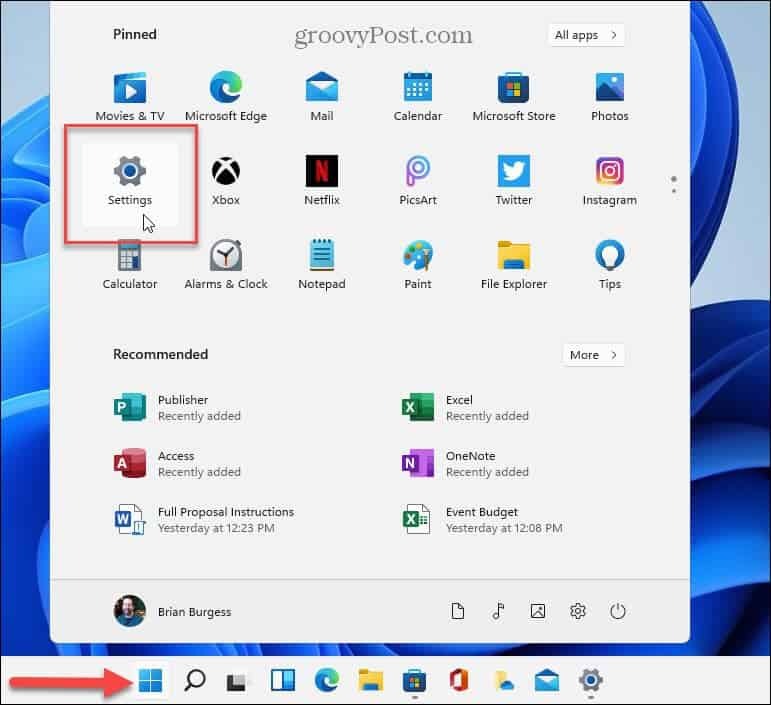
सेटिंग्स पेज खुलने के बाद, पर क्लिक करें वैयक्तिकरण बाईं ओर की सूची से। फिर दाईं ओर, नीचे स्क्रॉल करें और क्लिक करें रंग की विकल्पों की सूची से।
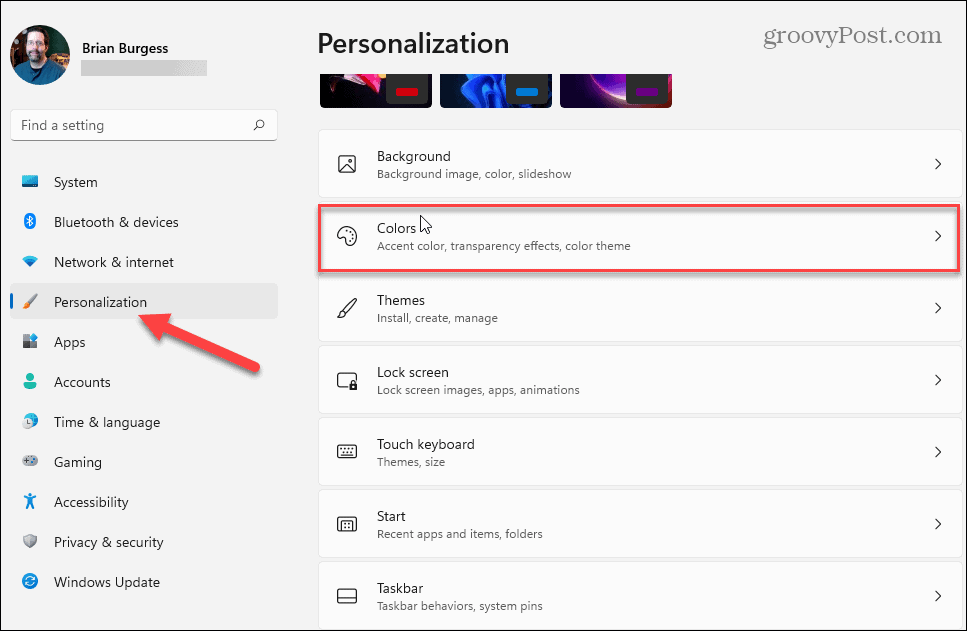
अब, "अपना मोड चुनें" बॉक्स में, ड्रॉपडाउन को सेट करें
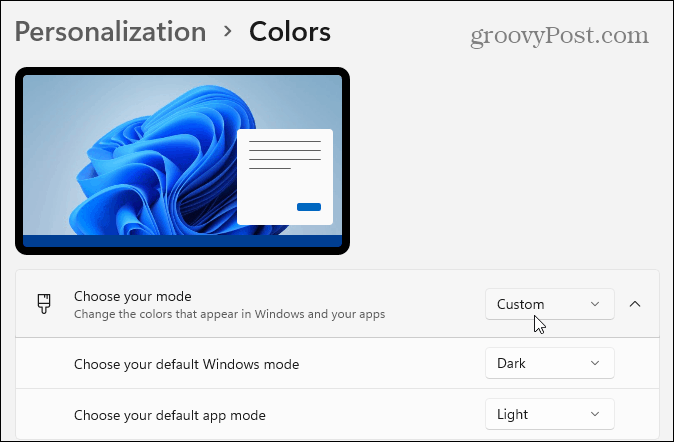
इसके बाद, थोड़ा नीचे स्क्रॉल करें और "स्टार्ट और टास्कबार पर एक्सेंट रंग दिखाएं" विकल्प को बदल दें पर पद।
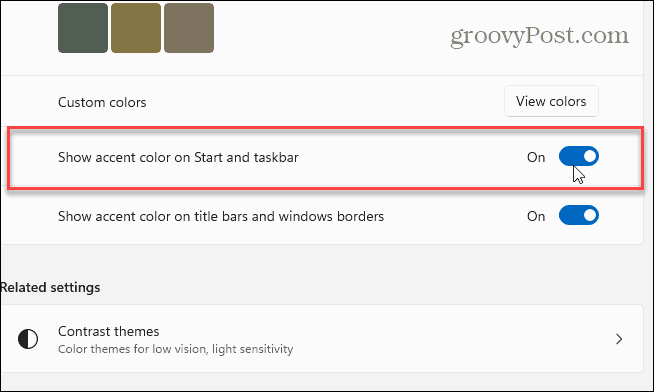
उसी सेटिंग पृष्ठ पर स्क्रॉल करें और सुनिश्चित करें कि "एक्सेंट रंग" विकल्प पर सेट है हाथ से किया हुआ.
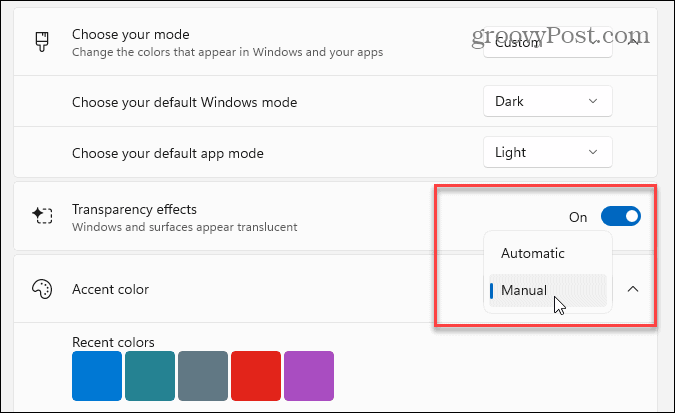
फिर रंग ग्रिड से प्रारंभ मेनू और टास्कबार के लिए आप जिस उच्चारण रंग का उपयोग करना चाहते हैं उसे चुनें।
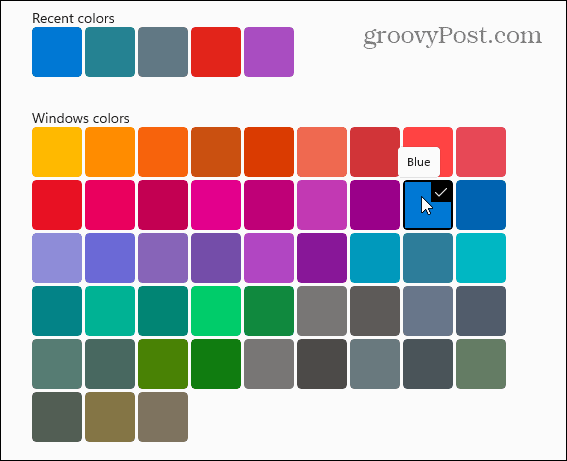
यहां, मैंने इसे डिफ़ॉल्ट डेस्कटॉप वॉलपेपर से मेल खाने के लिए ब्लू में बदल दिया है, जो कि विंडोज 11 जहाजों के साथ है। निःसंदेह तुमसे हो सकता है वॉलपेपर बदलें और जो भी रंग आप चाहते हैं उसका उपयोग करें।
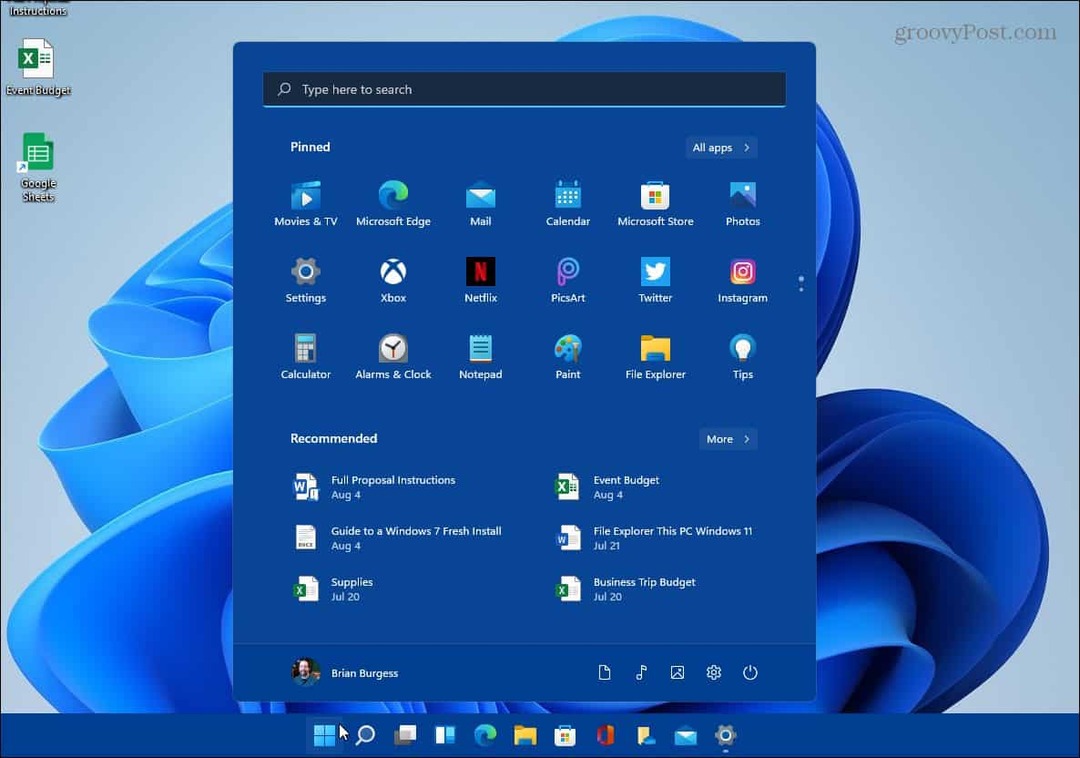
यह भी ध्यान देने योग्य है कि आप क्लिक कर सकते हैं रंग देखें "कस्टम रंग" अनुभाग में बटन यदि आप वास्तव में चीजों को अनुकूलित करना चाहते हैं।
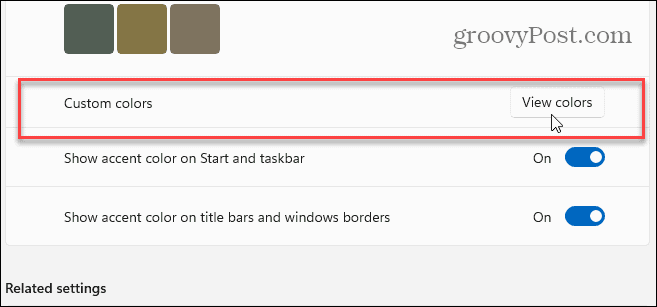
यह एक नई स्क्रीन लाता है जहां आप वास्तव में सटीक रंग और छाया को ठीक कर सकते हैं जिसे आप विंडोज 11 के रूप में उपयोग करना चाहते हैं।
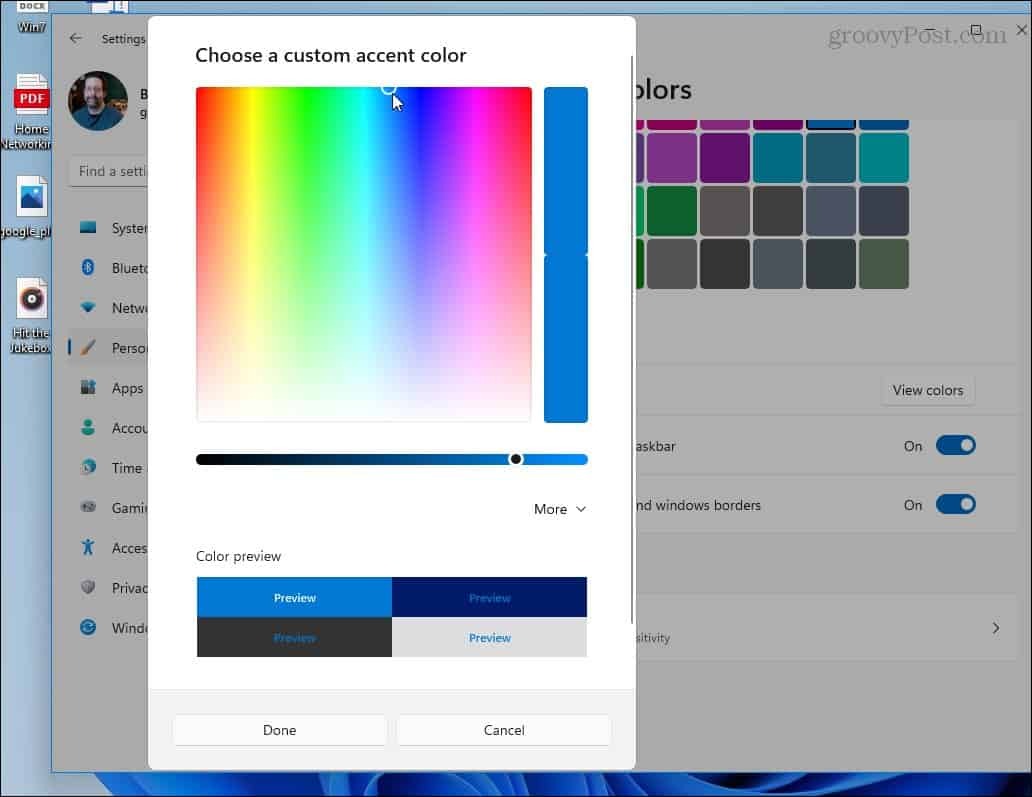
यही सब है इसके लिए। एक बार जब आप रंग सेट कर लेते हैं, तो स्टार्ट मेन्यू और टास्कबार आपके द्वारा चुने गए को प्रतिबिंबित करेगा।
नए OS पर अधिक जानकारी के लिए हमारे लेख देखें, जैसे स्टार्ट बटन को बाईं ओर ले जाना. या, यदि आप अपने लैपटॉप का उपयोग अंधेरे वातावरण में करते हैं और चाहते हैं कि स्क्रीन आपकी आंखों पर आसान हो, नाइट लाइट सुविधा को सक्षम करें.
Google क्रोम कैश, कुकीज़ और ब्राउज़िंग इतिहास को कैसे साफ़ करें
Chrome आपके ब्राउज़र के प्रदर्शन को ऑनलाइन अनुकूलित करने के लिए आपके ब्राउज़िंग इतिहास, कैशे और कुकीज़ को संग्रहीत करने का एक उत्कृष्ट कार्य करता है। उसका तरीका है...
इन-स्टोर मूल्य मिलान: स्टोर में खरीदारी करते समय ऑनलाइन मूल्य कैसे प्राप्त करें
इन-स्टोर खरीदने का मतलब यह नहीं है कि आपको अधिक कीमत चुकानी होगी। मूल्य-मिलान गारंटी के लिए धन्यवाद, आप खरीदारी करते समय ऑनलाइन छूट प्राप्त कर सकते हैं ...
डिजिटल गिफ्ट कार्ड के साथ डिज़्नी प्लस सब्सक्रिप्शन कैसे उपहार में दें
यदि आप डिज़्नी प्लस का आनंद ले रहे हैं और इसे दूसरों के साथ साझा करना चाहते हैं, तो यहां डिज़्नी+ गिफ्ट सब्सक्रिप्शन खरीदने का तरीका बताया गया है...
Google डॉक्स, शीट और स्लाइड में दस्तावेज़ साझा करने के लिए आपकी मार्गदर्शिका
आप Google के वेब-आधारित ऐप्स के साथ आसानी से सहयोग कर सकते हैं। Google दस्तावेज़, पत्रक और स्लाइड में अनुमतियों के साथ साझा करने के लिए आपकी मार्गदर्शिका यहां दी गई है...